Вам нужно открыть на телефоне документ в формате PPTX, но вы не знаете, как это сделать? Знакомьтесь с нашей статьей. В ней мы разберем все популярные способы просмотра PPTX презентаций в онлайн и офлайн режимах.
С форматом PPTX регулярно сталкиваются многие пользователи по работе или учебе. Он предназначен для создания презентаций и на компьютере открывается очень легко с помощью Microsoft PowerPoint. Но как быть, если необходимо просмотреть документ на телефоне под управлением Android? Сегодня это тоже не проблема: существует ряд онлайн-сервисов и офлайн-приложений, с помощью которых можно решить эту задачу. Ниже мы узнаем, как и чем открыть PPTX на Android, обратившись для этого к наиболее популярным способам.
Содержание
- 1 Что такое расширение PPTX
- 2 Открытие файлов PPTX через онлайн-сервисы
- 3 Приложения для работы с файлами PPTX
- 3.1 Microsoft Office: Word, Excel, PowerPoint
- 3.2 Google презентации
- 3.3 WPS Office
- 3.4 Doc To Go
- 3.5 Все документы для чтения: PDF, Word, Docx, Excel
- 3.6 Smart Office
- 4 Заключение

С 1987 года для работы с презентациями использовалась программа Presenter, позднее переименованная в PowerPoint. Документы, созданные в ней, сохранялись в расширении PPT (Power Point Presentation). С 1990 года она была включена в состав пакета с офисным ПО Microsoft Office, а с 2001 года ее можно скачать и установить отдельно.
В 2007 году в программе произошли изменения. PPT был заменен на расширение PPTX (Power Point Presentation XML). Обновленный формат создан с учетом открытых форматов Open XML. Теперь он представляет собой отдельно хранимые файлы (изображения, видео, аудио, текст, анимация) в сжатом архиве. Предназначение его осталось прежним – подготовка презентаций и слайд-шоу для решения образовательных и рабочих задач или в личных целях.
В Windows для работы с расширением PPTX и PPT в первую очередь используется Microsoft Office, во вторую – стороннее ПО, например, WPS Office или Open Office. Если же вам потребуется открыть презентации на смартфоне, то для этой цели вы можете использовать многочисленные онлайн-сервисы или различные приложения для работы с документами в офлайн-режиме.
Открытие файлов PPTX через онлайн-сервисы
При наличии доступа к Интернету на хорошей скорости вы можете открыть файлы в формате PPTX через онлайн-сервисы, например, ppt-online.org. Ниже приведена инструкция на его примере:
Шаг 1. Откройте сервис ppt-online.org.
Шаг 2. Нажмите «Выбрать файл».

Шаг 3. Укажите путь к документу.

Шаг 4. Нажмите «Залить».

Шаг 5. Дождитесь окончания загрузки файла на сервер.

Теперь вы можете просмотреть документ, открыв его на весь экран. Перелистывайте страницы нажатием на стрелки вправо и влево или свайпами в нужную сторону.

Обратите внимание, что ваша презентация остается на сервере, как и файлы других пользователей. Вы также можете посмотреть чужие документы, пролистав главную страницу вниз, открыв ТОП-файлы или воспользовавшись сортировкой по категориям. Все это означает, что, если в вашем документе есть конфиденциальная информация, не стоит заливать его на сервер!

Не забудьте, что онлайн-сервисы, как правило, не поддерживают редактирование документа, поэтому вы сможете их использовать только для просмотра презентации.
Если вы не желаете, чтобы документ видели другие люди, используйте PowerPoint онлайн. Для этого воспользуйтесь инструкцией:
Шаг 1. Перейдите по ссылке и создайте учетную запись Microsoft или авторизуйтесь в уже имеющейся.

Шаг 2. Откройте список приложений, нажав на кнопку в правом верхнем углу и выберите OneDrive.

Шаг 3. Нажмите на кнопку в виде трех точек, выберите «Добавить», затем «Файлы».

Шаг 4. Укажите папку, в которой находится документ PPTX и добавьте его в облачное хранилище, нажав на него.

Шаг 5. Нажмите на загруженный файл.

Свайпами влево и вправо вы можете просматривать презентацию. Чтобы увеличить изображение, нажмите на кнопку с изображением лупы. Телефон при этом должен быть в горизонтальной ориентации. Для редактирования файла нажмите на карандаш. В онлайн-версии такой функции нет, поэтому будет открыта страница в Play Market для загрузки приложения Microsoft PowerPoint.

Приложения для работы с файлами PPTX
В первую очередь для работы с файлами PPTX используются приложения от Microsoft, однако если по каким-либо причинам они вам не подходят, вы можете скачать ПО от сторонних разработчиков.
Microsoft Office: Word, Excel, PowerPoint
Официальное приложение от Microsoft – это самый простой вариант для работы с PPTX файлами. Оно позволяет их просматривать, редактировать и предоставлять к ним общий доступ для работы с другими пользователями. После установки потребуется создать учетную запись Microsoft или авторизоваться в уже существующей, а также предоставить приложению доступ к памяти устройства.
Пакет приложений доступен в виде бесплатной версии, но можно приобрести подписку Microsoft 365, чтобы получить больше возможностей, среди которых 1 Тб в облачном хранилище OneDrive, доступ к последним функциям, защита файлов от цифровых атак и т.д. Вы можете использовать как полный пакет офисных программ, так и скачать отдельно Microsoft PowerPoint, если вам не нужны Word и остальные компоненты.
Microsoft Office

Microsoft PowerPoint

Google презентации
Это приложение от компании Google часто оказывается предустановленным по умолчанию на телефонах с ОС Android, а если это не так, то его можно скачать из Play Market. С его помощью вы можете открывать и работать офлайн с PPTX документами, сохраненными в памяти смартфона или открывать онлайн документы, размещенные на Google Диске.
Через Google презентации вы можете создавать файлы с расширением PPTX и править уже существующие. Предусмотрена работа в онлайн режиме и в офлайн, с недавно открытыми документами. Возможно совместное редактирование с другими пользователями – для этого потребуется сохранить файл в формате Google презентаций и разрешить к нему доступ с возможностью внесения изменений. При необходимости вернуть прежнее расширение можно будет в любое время.

WPS Office
Широко популярный пакет офисных приложений для работы с файлами в разных форматах, в том числе и PPTX. После установки выполняет автоматическое сканирование памяти и показывает все обнаруженные поддерживаемые документы. С его помощью можно просматривать презентации, редактировать, экспортировать в PDF, делиться через мессенджеры и социальные сети. Предусмотрена отправка файла на компьютер для последующего редактирования или на печать на принтер. Работать можно с документами, хранящимися в памяти смартфона или в облачном хранилище WPS Cloud.
Приложение распространяется бесплатно, но имеет платную версию. В ней вы получаете расширенный функционал и 20 Гб в облачном хранилище.

Doc To Go
Популярный просмотрщик файлов для Android, скачанный свыше 50,000,000 раз. Работает с многими офисными форматами, в том числе и PPTX. Позволяет просматривать презентации, редактировать в них текст, удалять и добавлять слайды или менять их порядок. Предусмотрено масштабирование изображения.
В бесплатной версии есть реклама, однако работе с приложением она не мешает. Отключить ее можно, купив платную версию. Дополнительно вы получите расширенный функционал – доступ к облачным хранилищам, синхронизацию с компьютером, работу с файлами, защищенными паролем.

Все документы для чтения: PDF, Word, Docx, Excel
Помимо форматов, перечисленных в названии, это приложение работает с файлами с расширением PPTX. С его помощью можно открывать презентации, выполнять поиск по содержимому файлов, обрезать слайды и добавлять пометки, копировать текст и отправлять по электронной почте, через социальные сети и мессенджеры.
Приложение занимает мало места в памяти смартфона, работает быстро, привлекает внимание удобным интерфейсом. Однако у него есть существенный недостаток – большое количество рекламы, появляющейся при работе. Отключить ее невозможно.

Smart Office
Бесплатный инструмент для работы с файлами в разных форматах, в том числе и PPTX. С его помощью можно просматривать презентации, редактировать текст, удалять и добавлять изображения, делиться файлами различными способами, отправлять на печать, преобразовывать в PDF, открывать через другие приложения. Smart Office отличается простым интерфейсом и быстрой работой.
У приложения есть Premium версия, в которой вы получаете расширенный функционал, в частности, совместную работу с другими авторами. Познакомиться с ней можно в течение пробной недели, после чего вы можете решить, стоит ли вам ее приобретать или же достаточно бесплатных инструментов.

Заключение
Если вам нужно открыть документ в расширении PPTX на Android, вы можете сделать это двумя способами: онлайн, в браузере, через специальные сервисы или офлайн, через многочисленные приложения. На наш взгляд, лучшим решением для работы с презентациями станут онлайн-сервис или приложения от Microsoft, однако если они вас по каким-то причинам не устраивают, вы можете использовать другие варианты. А если вы считаете, что какие-то еще способы открывать PPTX файлы заслуживают упоминания в нашей статье, делитесь ими с нами в комментариях.
Как все знают, этот формат предназначен для файлов презентаций и открыть его на компьютере не составляет никаких проблем. Вот только мобильные девайсы настолько плотно вошли в наши жизни, что все чаще возникает потребность запустить презентацию на смартфоне или планшете. К счастью для нас разработчики внимательно следят за развитием рынка и готовы предложить ряд приложений, способных решить эту проблему.
Открытие pptx на смартфоне при помощи онлайн сервисов
Онлайн презентации развиваются не хуже, чем обычные, поэтому при хорошем доступе в интернет, можно без проблем открыть презентацию в мобильном браузере. Для этого нужно:
1. Загрузить презентацию в память телефона. Сделать это можно обычным способом, подключив смартфон к компьютеру и настроив его как флеш накопитель. На некоторые девайсы нет возможности сбрасывать файлы с ПК через шнур, поэтому можно сохранить их в облаке, либо отправив сообщением в какой-либо мессенджер или социальную сеть, а оттуда уже скачать на телефон;
2. В любом браузере откройте один из этих сервисов: ppt-online.org, office.live.com(здесь нужно выбрать Power Point), ispring.ru;
3. В выбранном сервисе, нажмите на «Открыть презентацию». Вам откроется меню, где нужно найти место, куда вы сохраняли презентацию и нажать на нее.
4. Дальнейшие действия будут интуитивно понятны даже не опытному пользователю. После открытия презентации, появится стандартное окно воспроизведение, где можно включать слайды. Стоит отметить, что чаще всего что-то изменять на слайдах при помощи этих сервисов нельзя, поэтому перед загрузкой ее на смартфон, убедитесь в ее корректности.
Нужно понимать, что не получится открыть нужный файл при отсутствии интернета, а при слабой связи, загрузка будет проходить очень медленно. Поэтому всегда лучше перестраховаться и научиться пользоваться специальными приложениями.
Открытие pptx на смартфоне при помощи WPS Office
Это приложение обязано быть на любом смартфоне, ведь при его помощи можно открывать не только pptx файлы, но и множество документов других форматов, таких как Word, Excel, PDF и т.д.
1. Зайдите в Play Market либо App Store и скачайте приложение;
2. Загрузите файл pptx на телефон;
3. Просто нажмите на нужный файл и выберите способом открытия приложение WPS Office.
После этих простых действий презентация откроется и у вас не составит труда разобраться как дальше с ней работать. Редактирование файлов презентаций пока хромает, т.к. приложение не обладает всем необходимым функционалом, но с каждым обновлением работать становится все проще. Основным минусом приложения является то, что он занимает много памяти, но работать с ним очень удобно.
Так же устанавливайте это приложение с официальных источников, поскольку есть вероятность установить старую версию, в которой не будут поддерживаться определенные функции, из-за чего воспроизведение презентации может быть не корректным.
Открытие pptx на смартфоне при помощи Google презентаций
Эта программа совмещает в себе первый и второй способы. Работать с ним можно как в онлайн, так и в офлайн режиме. Пожалуй, на сегодня – это одна из лучших программ для работы с презентациями на телефоне, т.к. с ее помощью можно так же удобно вносить изменения в презентации.
Нужно просто скачать приложение, как в случае с WPS Office и начать работу. Одним из важнейших плюсов является то, что можно не только исправлять закаченные на смартфон презентации, но и создавать новые прямо на телефоне, что очень удобно для людей, постоянно находящихся в движении.
Открывать презентации можно не только с памяти смартфона. Если вы пользуетесь Google диском, то можно сохранить ее здесь, а далее в любой момент запускать прямо из этого сервиса.
Примечание: для того, чтобы пользоваться Google презентациями, нужно иметь действующий аккаунт в системе. Удобство в том, что все сервисы Google доступны по одному логину и паролю, что позволяет быстро синхронизировать все данные и документы.
- 60
- 1
- 2
- 3
- 4
- 5
Видеогаллерея
-

Как быстро вставить скопированный текст…
14-10-2022
1 046
-

Как правильно сделать второй монитор…
03-10-2022
701
-

Как узнать версию сборки Windows 10 –…
03-10-2022
783
-

Как быстро зайти в настройки роутера…
12-09-2022
1 146
-

Как изменить пароль на WiFi роутере…
10-08-2022
1 361
-

Как начать работу с ReShade: скачать,…
29-07-2022
1 076
-

Как установить Windows 10 с флешки…
18-05-2022
5 938
-

Топ-7 лучших приложений родительского…
17-05-2022
1 705
-

Какие оптоволоконные кабели используют…
09-11-2021
4 288
 Офисные приложения уже много лет являются ценным центром производительности.
Офисные приложения уже много лет являются ценным центром производительности.
Мы используем их для различных целей, включая составление документов, создание электронных таблиц и презентаций (Pptx), а также отслеживаем происходящее.
Docs To Go – Free Office Suite
 Docs to Go – это старое приложение, которое существует уже довольно давно. Тем не менее, он все еще получает новые функции и обновления. Он имеет основы, такие как обработка текстов, редактирование электронных таблиц и редактирование презентаций.
Docs to Go – это старое приложение, которое существует уже довольно давно. Тем не менее, он все еще получает новые функции и обновления. Он имеет основы, такие как обработка текстов, редактирование электронных таблиц и редактирование презентаций.
Он отлично справляется с задачей, позволяя вам делать все это без особых настроек. Платная версия открывает файлы, заблокированные паролем, сохраняет (и загружает) сайты облачного хранилища и синхронизирует файлы с вашим рабочим столом. Это не здорово в любой ситуации, но это одно из наиболее надежных офисных приложений.
 Google Drive
Google Drive
Google Drive является фаворитом среди наших читателей и многих других. Он имеет целый набор офисных приложений, в том числе PDF Viewer, Google Docs, Google Sheets, Google Slides и, конечно же, Google Drive. Драйв сервис как хаб. Это на самом деле просто приложение для облачного хранения, где вы можете просматривать свои файлы или создавать новые. Открытие любого документа на вашем Google Диске автоматически откроет соответствующее приложение.
Это все совершенно бесплатно, если вам не нужно расширять пространство на Google Диске. Вы получаете 100 ГБ за 1,99 долл. США в месяц, а планы составляют до 10 ТБ за 99,99 долл. США в месяц. Все приложения также довольно просты в использовании. Это хорошее универсальное решение для большинства людей.
Microsoft Office
 Microsoft не спешила публиковать свои офисные приложения на мобильных устройствах. Они сразу же стали одними из лучших, когда они были. Вы можете скачать Microsoft Word, Excel и PowerPoint бесплатно. Большая часть их функциональности доступна без платы за копейки.
Microsoft не спешила публиковать свои офисные приложения на мобильных устройствах. Они сразу же стали одними из лучших, когда они были. Вы можете скачать Microsoft Word, Excel и PowerPoint бесплатно. Большая часть их функциональности доступна без платы за копейки.
Вы сможете открывать и сохранять файлы, использовать большинство инструментов редактирования и многое другое. Эти файлы могут быть синхронизированы с вашим рабочим столом через OneDrive. Вы можете получить подписку на Office 365, которая разблокирует некоторые дополнительные функции. Тем не менее, это не обязательно для основ.
Microsoft Remote Desktop
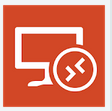 Microsoft Remote Desktop – это то, что написано в названии. Это позволяет вам удаленно контролировать ваш ПК Microsoft с вашего мобильного устройства. Это займет немного, чтобы настроить. Вы должны подготовить свой компьютер к удаленному доступу, а затем подключить его к этому приложению.
Microsoft Remote Desktop – это то, что написано в названии. Это позволяет вам удаленно контролировать ваш ПК Microsoft с вашего мобильного устройства. Это займет немного, чтобы настроить. Вы должны подготовить свой компьютер к удаленному доступу, а затем подключить его к этому приложению.
Однако после этого вы можете делать в основном все, что захотите. Это включает доступ к вашему офисному программному обеспечению на вашем компьютере. Это странный обходной путь, но совершенно законный. Chrome Remote Desktop – еще одно отличное приложение, которое делает то же самое. Microsoft Remote Desktop пока плохо работает с Chromebook, но следите за будущими обновлениями, которые могут добавить эту функциональность.
OfficeSuite
 OfficeSuite давно любима многими людьми. Приложение сильно изменилось с первых дней. В настоящее время разработчики, похоже, переводят пакет в нечто более близкое к Google Drive или Microsoft OneDrive. Таким образом, у них есть решение для облачного хранения поверх офисной среды.
OfficeSuite давно любима многими людьми. Приложение сильно изменилось с первых дней. В настоящее время разработчики, похоже, переводят пакет в нечто более близкое к Google Drive или Microsoft OneDrive. Таким образом, у них есть решение для облачного хранения поверх офисной среды.
Большинство основных функций доступно в бесплатной версии, и это хорошая новость. Платная версия позволяет сканировать PDF, использовать пакет шрифтов, совместимый с Microsoft, проверку орфографии и дополнительную поддержку документов. Это одно из лучших заурядных офисных приложений. Это также один из самых дорогих. Профессиональная версия стоит $ 19,99, а улучшенная – $ 29,99. Оба варианта оплаты не являются подписками.
Polaris Office
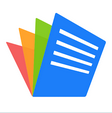 Polaris Office очень похож на OfficeSuite. Раньше это был хороший, простой офисный пакет. Приложение уже не простое и не маленькое. Он имеет массу функций, включая основы, а также ведение заметок, поиск документов, зашифрованные файлы и поддержку различных форматов. Это включает в себя документы PDF и Microsoft. Бесплатная версия исправна.
Polaris Office очень похож на OfficeSuite. Раньше это был хороший, простой офисный пакет. Приложение уже не простое и не маленькое. Он имеет массу функций, включая основы, а также ведение заметок, поиск документов, зашифрованные файлы и поддержку различных форматов. Это включает в себя документы PDF и Microsoft. Бесплатная версия исправна.
Вы также можете получить подписки на 3,99 и 5,99 долларов в месяц. Это дает вам дополнительные функции, такие как возможность использовать его на более чем трех устройствах вместе с дополнительным облачным хранилищем. Модели подписки не очень хороши, но бесплатная версия все еще хороша для простых вещей, если вы не против рекламы.
Quip
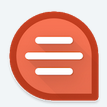 Quip – одно из новых офисных приложений в списке. Это также один из немногих бесплатных. У него небольшой, но приличный набор функций. Это включает в себя возможность совместной работы над документами с другими людьми. Он представлен в виде чата, который вы можете использовать для общения с людьми при редактировании документов.
Quip – одно из новых офисных приложений в списке. Это также один из немногих бесплатных. У него небольшой, но приличный набор функций. Это включает в себя возможность совместной работы над документами с другими людьми. Он представлен в виде чата, который вы можете использовать для общения с людьми при редактировании документов.
Вы также получите поддержку электронных таблиц, синхронизацию между устройствами, автономную поддержку и различные варианты экспорта. Он также имеет поддержку облачного хранилища. Quip существует не так давно, как другие офисные приложения, но он лучше, чем многие из них.
Smart Office
 Smart Office 2 – еще одно из редких бесплатных офисных приложений. Приложение раньше стоило денег. Однако в какой-то момент они решили оставить это бесплатно. Он поставляется со всеми основными функциями, которые вы ожидаете, включая поддержку обработки текстов, электронных таблиц и презентаций.
Smart Office 2 – еще одно из редких бесплатных офисных приложений. Приложение раньше стоило денег. Однако в какой-то момент они решили оставить это бесплатно. Он поставляется со всеми основными функциями, которые вы ожидаете, включая поддержку обработки текстов, электронных таблиц и презентаций.
Он также поставляется с поддержкой документов Microsoft Office с 2013 года и ранее. Вы также можете использовать его для просмотра (и сохранения) файлов PDF, некоторых файлов изображений, а также типов файлов WMF и EMF. Интерфейс прост и понятен. Это хороший вариант для тех, кому не нужно много.
Softmaker Office
 Softmaker имеет много офисных приложений. Это включает в себя набор бесплатных офисных приложений. У них также есть набор платных офисных приложений. Оба они довольно хороши. В пакете три приложения, в том числе TextMaker, PlanMaker и Presentations, которые являются просто забавными названиями для текстового процессора, электронных таблиц и, ну, в общем, для презентаций.
Softmaker имеет много офисных приложений. Это включает в себя набор бесплатных офисных приложений. У них также есть набор платных офисных приложений. Оба они довольно хороши. В пакете три приложения, в том числе TextMaker, PlanMaker и Presentations, которые являются просто забавными названиями для текстового процессора, электронных таблиц и, ну, в общем, для презентаций.
В отличие от большинства, приложения полностью бесплатны. Их функции включают поддержку PDF, шрифты TrueType и OpenType и поддержку (большинства) типов файлов Microsoft. Вам придется покупать платные версии приложений отдельно. С положительной стороны, вы можете купить только то, что вам нужно. С другой стороны, все три приложения стоят около 15 долларов.
WPS Office
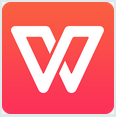 Офис WPS когда-то назывался Kingsoft Office. Несмотря на изменение названия, оно остается одним из самых популярных офисных приложений на Android. Некоторые функции включают в себя просмотр и преобразование PDF-файлов, выполнение основных задач (документы, электронные таблицы, презентации) и многое другое.
Офис WPS когда-то назывался Kingsoft Office. Несмотря на изменение названия, оно остается одним из самых популярных офисных приложений на Android. Некоторые функции включают в себя просмотр и преобразование PDF-файлов, выполнение основных задач (документы, электронные таблицы, презентации) и многое другое.
Он также поставляется с поддержкой беспроводной печати, поддержкой типов файлов Microsoft и поддержкой 46 языков. WPS был одним из лучших бесплатных офисных приложений. Тем не менее, теперь она стоит 29,99 долларов в год. Мы не фанат подписок, но, по крайней мере, это дешевле, чем большинство.
Чтение doc, pdf, xls, ppt, txt – это бесплатное приложение, позволяющее открыть файлы всех популярных форматов: doc, docx, pdf, xls, xlsx, ppt, pptx. Просматривайте документы, таблицы, открывайте слайды и презентации без проблем.
Просмотрщик может читать документы таких продуктов Microsoft Office, как Word, Excel, доступен просмотр презентаций PowerPoint и другие. Работая с приложением, пользователи получают возможность открытия файлов, находящихся во внутренней памяти мобильного устройства или же подсоединенной SD-карте. Дополнительно можно открывать загруженные из интернета файлы, а также отправленные в виде вложений по электронной почте.
Основные функции
Бесплатный просмотрщик файлов имеет следующие основные функции:
- чтение файлов и их просмотр в одном приложении;
- возможность открыть документы разнообразных офисных форматов;
- просмотр документов doc, docx, созданных в Word;
- просмотр файлов PDF с сохранением состояния чтения странички;
- наличие специального инструмента, позволяющего выполнять не только чтение файлов PDF, но и создавать их при помощи конвертера изображений. Дополнительно реализованы следующие преобразования: PDF в JPG и PDF в другие офисные форматы;
- конвертер изображений с дополнительной возможностью группирования документов и дальнейшего их преобразования в один файл формата PDF;
- работа с документами формата txt;
- возможность открыть документы Excel, просмотр файлов таблиц xls, xlsx;
- возможность открыть текстовых документов при помощи функции, осуществляющей чтение документов doc, docx;
- наличие многофункционального режима быстрого экрана, осуществляющего выставление отметок и закладок во время того, как выполняется чтение документов doc, docx и других форматов;
- просмотр презентаций будет полезен в офисе, а также для школьников и студентов. Простой способ читать pptx файлы. Удобный просмотр файлов ppt.
- возможность совместного использования, к примеру, просмотр презентаций PowerPoint с общим доступом или чтение документов Word и Excel
- наличие удобного инструмента поиска, позволяющего выполнять поиск и просмотр документов всех форматов;
- интуитивно понятный интерфейс, выполняющий чтение документов doc, docx (и других форматов) в пару нажатий;
- легкий переход к недавно открытому документу;
- добавление или же удаление пароля – возможность шифрования собственных документов для защиты их от несанкционированного доступа;
- чтение документов doc, docx с возможностью переименования файла;
- просмотр презентаций PowerPoint, а также просмотр документов Word и Excel даже без включенного интернета.
Файловый менеджер для Android
Просмотрщик документов позволяет пользователю работать с файлами Microsoft Office (Word, Excel, Power Point), управлять ими. Под управлением документами понимаются следующие действия:
- копирование;
- переименование;
- удаление;
- сохранение;
- перемещение.
Информация о файле
«Чтение doc, pdf, xls, ppt, txt» позволяет не только взаимодействовать с документацией разных форматов, к примеру, чтение файлов xlsx или же просмотр документов pdf, но и просматривать полезные сведения о них. «Чтение doc, pdf, xls, xlsx, ppt, pptx, txt» бесплатно выполняет просмотр следующих данных о файле:
- полный путь к нему;
- размер;
- дата создания;
- дата открытия;
- дата последнего изменения;
- автор;
- предыдущие версии;
- прочая подробная информация.
Достоинства
- Легкое и быстрое чтение;
- Стабильная работа при просмотре документов: Word, Exel, PowerPoint и текстовых файлов;
- Быстрый поиск по имени, создание и сохранение;
- Возможность отправки файлов различными способами;
- Поддержка всех популярных форматов: doc, docx, pdf, xls, xlsx, ppt, pptx;
- Бесплатность;
- Возможность поиска на телефоне файлов, невидимых при использовании штатных средств мобильного устройства.
Теперь можно читать документы: Ворд, Эксель, текстовые файлы, презентации, открыть и просматривать файлы любых расширений (док, докх, пдф, хлс, хлсх, ппт, пптх) при помощи бесплатного приложения.
